为方便2023级新生快速掌握学校信息系统,网信中心梳理汇总常用信息系统的使用方法,按应用分类介绍如下:
一、VPN系统(访问内网信息系统)
1)应用简介
校外用户使用限制在内网访问的信息系统必须通过VPN才能访问(如学校教务系统需登录VPN后,使用IE浏览器访问)。
2)账号和密码
VPN系统和校园网账号、密码一致,根据校园网账号激活说明,完成校园网账号激活后,才能正常使用。
3)登录方式
(1)电脑端:访问https://vpn.swpu.edu.cn,根据所使用的PC终端系统类型,下载相应版本的aTrust客户端。下载并安装完成后打开客户端,输入用户名和密码,登录成功后进入资源访问界面;
(2)手机端:下载安装客户端(Android手机进入应用商店、苹果手机进入AppStore搜索下载aTrust客户端),安装完成后输入服务器地址https://vpn.swpu.edu.cn,输入用户名和密码登录。
4)内网信息系统访问
请保持aTrust客户端最小化后台运行。
学校VPN支持教务系统(成都、南充),图书电子资源,一网通办内网资源等信息系统的访问。打开浏览器,输入对应系统地址即可访问。
5)详细使用方法见网信中心网站VPN使用方法:/nic/xsfw/VPNsy.htm。
二、一网通办(部分资源需登录VPN)
1)应用简介
一网通办是师生服务的统一入口,整合了个人相关信息,汇聚了学校所有办事服务和业务系统。一网通办内网资源(包括学工系统、开放实验系统、安全考试系统等),需登录VPN后,才能访问。
2)账号和密码
账号为学号,首次登录需要进行账号激活,完成实名认证后自行设置密码。实名认证后支持手机验证码、刷脸等登录。
3)登录方式
方式1:进入学校主页右上角点击【一网通办】;
方式2:直接进入网站地址:https://my.swpu.edu.cn。
4)操作说明
详细操作说明请查看《一网通办帮助手册》:
/nic/info/1123/4282.htm。
三、电子邮件(无需登录VPN)
1)应用简介
提供对内对外电子邮件的收发,作为SPE等文献下载、对外正式交流等学校凭证。
2)账号和密码
学生邮箱用户名(学生邮件地址):学号@stu.swpu.edu.cn;默认密码:身份证后六位,身份证中若含X用大写。
首次登录需要强制修改密码,通过手机号激活后方可使用。
忘记密码可以通过首次登记的手机号重新设置。
3)登录方式
方式1:进入学校主页右上角点击【电子邮件】;
方式2:直接进入网站地址:https://mail.swpu.edu.cn。
4)操作说明
详细操作说明请查看《网信中心学生邮箱简介》:/nic/xsfw/xsyx.htm。
四、校园卡激活
1)应用简介
校园卡是“数字化校园”中的重要组成部分,主要具有综合消费类、身份识别类、金融服务类、公共信息服务类等功能。
2)校园卡激活
微信扫二维码

或直接在微信搜索并关注“西南石大智慧校园”微信公众号,选择【校园卡】中【校园卡激活】填写个人相关信息,完成【校园卡激活】操作后,校园卡方可正常使用。校园卡初始密码为身份证后6位,如有“X”用“1”代替。
温馨提示:完成【校园卡激活】操作后,校园卡方可正常使用。
3)虚拟校园卡申领
(1)选择【校园卡】中【校园卡服务】,完成绑定操作,再选择【虚拟卡】完成虚拟卡申领。
(2)申领虚拟卡成功后,可使用虚拟卡付款二维码就餐消费。
4)操作说明
详细操作说明请查看《校园卡业务》:
/nic/xsfw/xykyw.htm。
五、课程中心(无需登录VPN)
1)应用简介
课程中心是红宝石官方网站hbs123的网络教学平台,以课程为中心,提供全面的网络教学功能。
2)登录方式
(1)手机端
手机下载“学习通”APP(可在软件市场搜索“学习通”)在初次登陆者请点击“新用户注册”。具体操作方式为:学习通“我”的页面-点击头像-账号管理-单位设置-添加单位-输入正确的单位UC码(19361)和学号。使用手机号注册并绑定学校、学号后,可用手机号和密码直接登录。
(2)电脑端
方式一:登录学校服务门户进入(网址:https://my.swpu.edu.cn),选择单点登录中“课程中心”。
方式二:直接访问“课程中心”(网址:http://study.swpu.edu.cn/portal),选择“校外用户登录”,已经完成认证的可使用手机号、学习通密码直接登录。若还未绑定手机号,可使用“机构账号登录”,输入学校名称、学号和学习通密码登录。
3)操作说明
详细操作说明请查看《课程中心在线学习操作手册(学生版)》
/nic/info/1123/4230.htm。
六、网上缴费平台(无需登录VPN)
1)应用简介
网上缴费平台是红宝石官方网站hbs123的线上缴费系统,提供学费缴纳等线上缴费服务。
2)登录方式
在IE浏览器中,输入网址http://cwjf.swpu.edu.cn(请务必直接输入域名),即可进入“红宝石官方网站hbs123学生学杂费收费系统”登录页面。
无需注册,直接登录。用户名为“学号”;默认密码为“身份证号后六位”。
3)操作说明
详细操作说明请查看《学费缴纳(成都校区)》
/yx/yingxinfww/ymlm/xfjn1/xfjn_cd_.htm;
《学费缴纳(南充校区)》
/yx/yingxinfww/ymlm/xfjn1/xfjn_nc_.htm。
七、学生宿舍网络使用指南
目前红宝石官方网站hbs123学生宿舍有两种上网方式可以选择,分别是校园网,运营商宽带网。
1)校园网
校园网为每位学生提供了免费账号,校园网使用方法见校园网业务——“1、校园网”。
特别说明:由于疫情等原因,网信中心暂时开启了校园网账号免激活策略和学生宿舍区域校园网的互联网访问权限。网信中心将在静态管理结束后另行通知开启账号激活策略并关闭宿舍区校园网互联网访问权限。
建议新生到校后尽快办理运营商宽带网,以免给日常用网造成不便。
校园网账号激活详细操作步骤见校园网账号激活说明。
2)运营商宽带网
运营商宽带网的使用方法和业务办理地点见校园网业务——“2、运营商宽带网”。开通运营商宽带网后,需要与校园网账号进行绑定,操作步骤详见校园网业务——“二、红宝石官方网站hbs123运营商用户账号绑定说明”。
为方便新生办理运营商宽带网络业务,学校已协调运营商开通线上办理学生寝室网络业务渠道,可以根据个人需求线上办理。请同学们自愿选择运营商扫描相应的二维码办理相关业务,切勿轻信其余推广人员,避免上当,谨防电信诈骗。
中国移动 |
中国电信 |
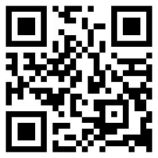
|

|
如有其他未尽事宜,请联系网信中心咨询。咨询电话:028-83035678。








